آموزش ساخت ریلز اینستاگرام با ادوبی پریمیر— راهنمای تصویری
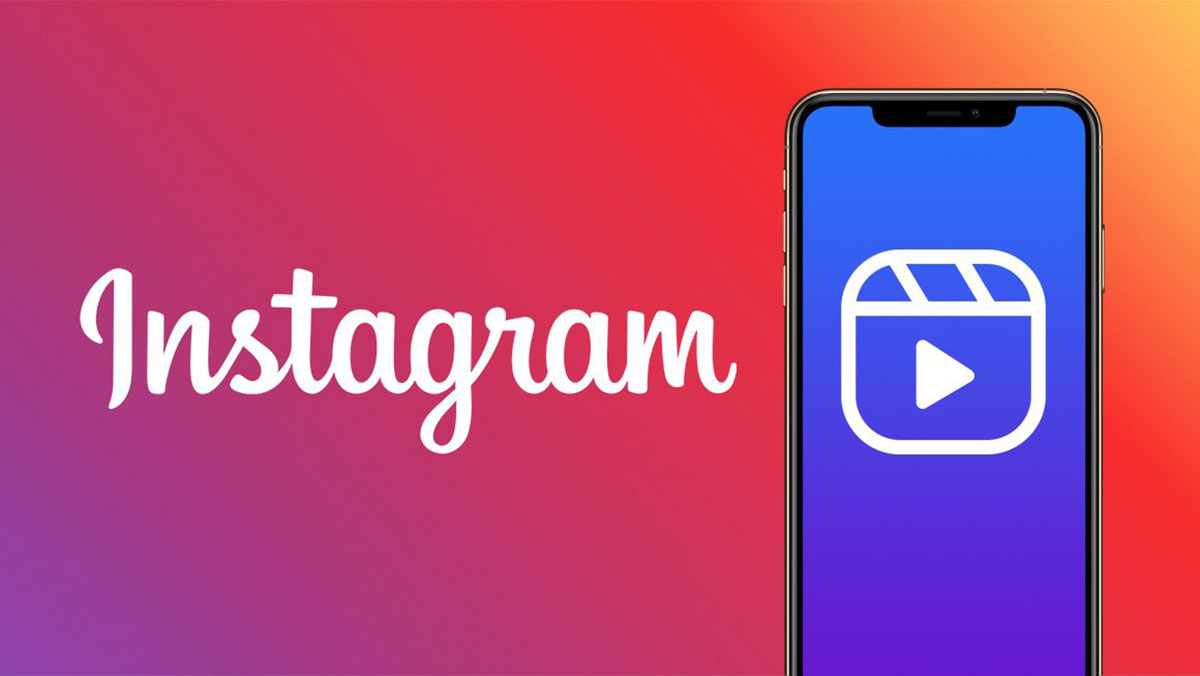
از زمانی که اپلیکیشن اینستاگرام، قابلیت ریلز را در سال 2020 معرفی کرد، این ویژگی به بخش مهمی از استراتژیهای رشد بسیاری از تولیدکنندگان محتوا در این پلتفرم تبدیل شده است. اما گذشته از پتانسیلهای فراوان برای رشد حساب کاربری، میتوانید از ساخت ریلز اینستاگرام لذت زیادی نیز ببرید. اگر تمایل دارید مهارتهای تولید محتوای خود را به سطح بالاتری برسانید، باید بیش از پیش از ابزار ویرایش ویدیو مانند ادوبی پریمیر بهره ببرید.
در این مطلب آموزش ساخت ریلز اینستاگرام با استفاده از برنامه ادوبی پریمیر میپردازیم. همچنین برای آشنایی با این قابلیت اینستاگرام میتوانید به مطلب نحوه استفاده از اینستاگرام ریلز مجله فرادرس مراجعه کنید یا از طریق مقاله آموزش اینستاگرام با تمامی ویژگیها و تنظیمات شبکه اجتماعی مورد نظر آشنا شوید.
علت ساخت ریلز اینستاگرام با برنامه ادوبی پریمیر
در پایین، ما به شرح سه دلیل اصلی که چرا باید ساخت ریلز اینستاگرام را در برنامه ادوبی پریمیر انجام دهید میپردازیم.
۱. آزادی خلاقانه بیشتر

اپلیکیشن اینستاگرام به کاربر آزادی زیادی در هنگام ساخت ریلز میدهد. علاوه بر امکان افزودن موسیقیهای هنرمندان مورد علاقه خود، قادر خواهید بود مواردی مانند فیلترها را نیز در ویدیوی خود قرار دهید. با این حال، وقتی این پلتفرم را با یک ابزار ویرایش ویدیوی کامل مقایسه کنید، درمییابید که تواناییهای شما در اینستاگرام محدود میشوند.
نرمافزار ادوبی پریمیر، چندین ابزار مفید برای یاری رساندن به شما در تولید ریلزهای جذاب دارد که با بهرهمندی از آن میتوانید آزادی خلاقانه قابل توجهی بهدست آورید. از این گذشته قادر خواهید بود علاوه بر افزودن فریم و موارد دیگر، میزان درجهبندی رنگ فیلمهای گرفتهشده با دوربین گوشی را تغییر دهید (که در ادامه در مورد آن توضیح میدهیم).
۲. کیفیت بهتر

هر زمان عکس یا ویدیویی را در اینستاگرام آپلود میکنید، احتمالا کیفیت تصاویر را بیش از هر چیز دیگری در اولویت قرار میدهید. در حالی که بسیاری از گوشیهای هوشمند میتوانند فیلمهایی با کیفیت عالی ضبط کنند، اغلب بهتر است از دوربین فیلمبرداری حرفهای بهره ببرید، به خصوص اگر قصد دارید به طور منظم ولاگ بسازید.
اگر از ادوبی پریمیر برای ویرایش ریلز اینستاگرام خود استفاده کنید، میتوانید پیش از انتقال آنها به کامپیوتر، ویدیوهایی با کیفیت بالا با دوربین خود بگیرید. ویرایش مستقیم این موارد در داخل برنامه اینستاگرام یا بسیاری دیگر از برنامههای شخص ثالث گوشیهای هوشمند چالش برانگیزتر است.
- مطالب پیشنهادی برای مطالعه:
3. برای ساخت ویدیوهای طولانی خود تمرین کنید

وقتی برای مدتی نسبتا طولانی به ساخت ریلز اینستاگرام مشغول میشوید، ممکن است علاقهای به ایجاد و ویرایش ویدیو پیدا کنید که پیش از این از وجود آن اطلاعی نداشتید. با افزایش علاقه، شاید تصمیم بگیرید که فیلمسازی را جدیتر بگیرید و در برخی موارد، حتی ممکن است به سمت راهاندازی کانال شخصی خود در وبسایت یوتیوب کشیده شوید.
هرچه بیشتر از ادوبی پریمیر برای ویرایش ریلز اینستاگرام بهره ببرید، بیشتر با این پلتفرم آشنا میشوید. با گذشت زمان، ویژگیهای مفیدی را کشف میکنید که ویدیوی شما را منحصر به فرد میسازند. بنابراین قادر خواهید بود برخی از آنها را در ویدیوهای طولانی خود امتحان کنید تا ببینید آیا تأثیر مشابهی دارند یا خیر.
اگر پیشتر هرگز محتوای طولانی ایجاد نکردهاید، اما تصمیم گرفتهاید پس از ساخت ریلز اینستاگرام این کار را شروع کنید، مسیر یادگیری سریعتری خواهید داشت. به این ترتیب، کیفیت تولید محتوا نیز خیلی سریعتر افزایش مییابد.
نحوه ساخت ریلز اینستاگرام با ادوبی پریمیر
برای استفاده از برنامه ادوبی پریمیر، باید یکی از اشتراکهای این نرمافزار را خریداری کنید یا به دانلود آن به هر روش دیگری بپردازید. بعد از طی کردن این فرایند، میتوانید شروع به ویرایش ویدیوهای خود کنید.
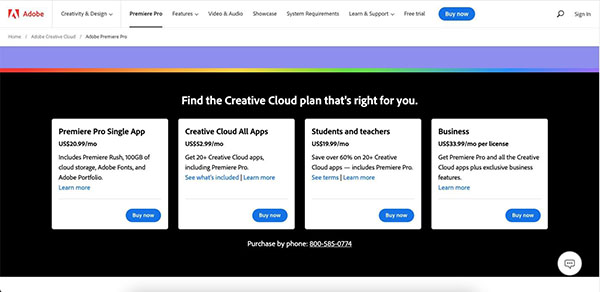
ابعاد تصاویر
به طور معمول ریلز اینستاگرام در نسبت ابعاد تصویر 16:9 ارائه میشود و برای اطمینان از عدم برش خوردن تصویر در اینستاگرام، باید آن را در برنامه ادوبی پریمیر همسان سازید. پس از وارد کردن فیلم خود، می توانید با رفتن به قسمت New Sequence و بعد Frame Size، ابعاد آن را تغییر دهید. در اینجا، اندازه فریم را به ۱۰۸۰ در ۱۹۲۰ تغییر دهید. ضمنا باید مطمئن شوید که حالت سفارشی (Custom) را در قسمت حالت ویرایش (Editing Mode) برگزیدهاید.
اگر با یک پیام هشدار روی صفحه نمایش مواجه شدید، گزینه OK را برگزینید. همچنین ممکن است هنگام اضافه کردن تصاویر خود به کادر، متوجه کادر دیگری با عنوان هشدار عدم تطابق کلیپ (Clip Mismatch Warning) شوید. اگر اینطور بود، روی دکمه «حفظ تنظیمات موجود» (Keep existing settings) کلیک کنید.
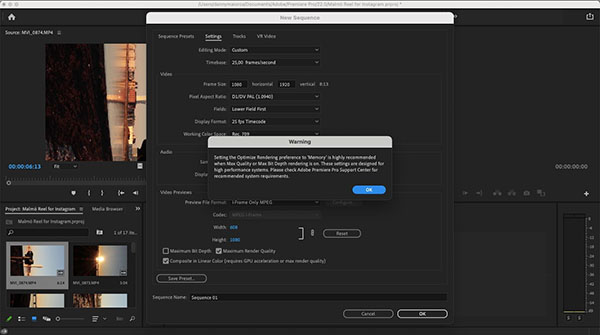
هنگامی که ویدیوی خود را به قاب افزودید، این احتمال وجود دارد که متوجه شوید تصاویر به درستی با فریم مطابقت ندارند. با رفتن به قسمت Effect Controls و تایپ عدد 50 در مقدار Scale میتوانید مشکل را برطرف کنید. پس از آن، به بخش Rotation بروید و بسته به زاویه فیلمبرداری عدد 90 یا 90- را بنویسید. هنگامی که این کار را برای یک کلیپ انجام دادید، کلید Ctrl و دکمه ترکپد (یا ماوس) را نگه دارید و سپس گزینه Paste Attributes را انتخاب کنید.
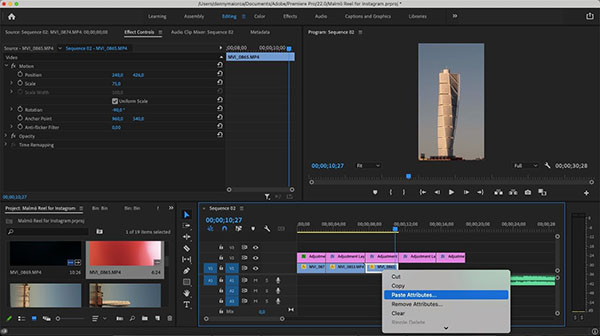
ثبات رنگ
اگر برای مدت طولانی در شاخه عکاسی یا فیلمبرداری مشغول بوده باشید، این نکته را میدانید که درجهبندی رنگ برای بهبود ظاهر و احساس تصاویر شما بسیار مهم است. نرمافزار ادوبی پریمیر دارای ابزارهای گسترده درجهبندی و تصحیح رنگ برای دستیابی به نتایج بهتر است.
هنگام فیلمبرداری برای ریلز اینستاگرام، از یک پروفایل خام در دوربین خود استفاده کنید. اگر این کار را انجام دهید کمی آزادی خلاقانهتری خواهید داشت. احتمالاً تمایلی ندارید که زمان زیادی را صرف ویرایش کنید، بنابراین در صورت کمبود زمان میتوانید از جداول جستجو (Look-Up Tables) جهت درجهبندی رنگ بهره ببرید.
اگر میخواهید محتوای اصیلتری تولید کنید، برنامه ادوبی پریمیر دارای درجهبندی رنگ و گردونه تصحیح رنگ است که از آن نیز میتوانید بهره ببرید. اگر مایل هستید بین عکسهایتان هماهنگی داشته باشید، میتوانید با افزودن یک لایه تنظیم (Adjustment Layer)، تنظیمات رنگ مشابه را به هر ویدیو بیفزایید.
با رفتن به قسمت New Item و بعد Adjustment Layer یک لایه تنظیم بسازید. لایه مورد نظر را تا جایی که میخواهید پخش کنید. برای ایجاد موارد جدید نیز این فرآیند را مجددا تکرار کنید.
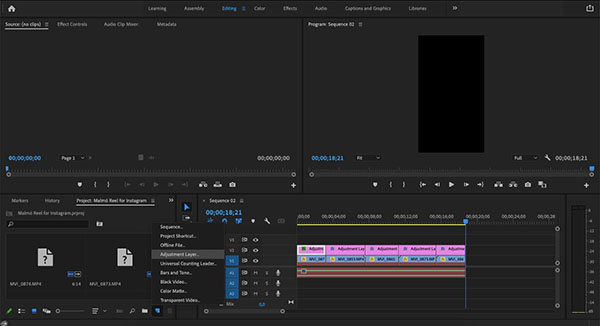
افزودن متن به ریلز اینستاگرام
همان طور که میدانیم، نرمافزار ادوبی پریمیر برای ویرایش ویدیوها عالی است، اما میتوانید از این ابزار برای افزودن جلوههای اضافی مانند متن به ریلز مد نظر خود نیز استفاده کنید. شما میتوانید از کلمات بهره ببرید تا به ریلز خود عنوان واضحی بدهید که کاربران بتوانند بدون کلیک روی ویدیوی شما آن را ببینند، همچنین این روش برای کمک به بیان بهتر داستان شما موثر است.
برای افزودن متن به ریلز اینستاگرام خود در ادوبی پریمیر، به زبانه Captions and Graphics بروید. از میان فرمهای متنی مختلف در سمت راست صفحه خود موارد دلخواه را به ویدیو بیفزایید.
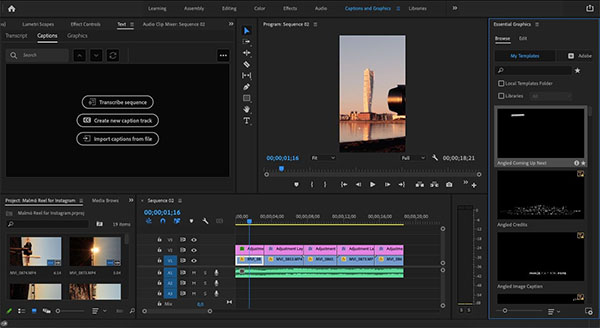
نحوه افزودن موسیقی به ریلز ایستاگرام
مسلماً موسیقی ضروریترین بخش جهت ساخت ریلز اینستاگرام است. اگر از اینستاگرام استفاده میکنید، به چندین موسیقی دسترسی خواهید داشت، اما میتوانید از سرویسهای دیگر نیز برای دریافت موسیقی مورد نظر خود بهرهمند شوید.
اگر قبلاً اشتراک یک تامینکننده موسیقی بدون حق امتیاز، مانند Epidemic Sound را دارید، معمولاً میتوانید از صداها و آهنگهای موجود در کاتالوگهای آنها برای موسیقی متن فیلم ریلز خود استفاده کنید. پیش از شروع، شرایط و ضوابط طرح و تامین کننده خود را بررسی کنید.
نحوه خروجی گرفتن ویدیو درون گوشی هوشمند
در زمان نوشتن این مقاله، نمیتوانید از وبسایت اینستاگرام برای آپلود ریلز بهره ببرید. بنابراین، باید ویدیو را ابتدا به گوشی هوشمند خود منتقل کنید.
خروجی گرفتن یا اکسپورت ویدیوها از برنامه ادوبی پریمیر به گوشی هوشمند میتواند یک تجربه استرسآور باشد. برای ساده کردن فرآیند، بهتر است از یک پیشتنظیم (Preset) استفاده کنید. Whoismatt (+) دارای یک Preset رایگان برای ساخت ریلز اینستاگرام است که میتوانید آن را دانلود کرده و به ادوبی پریمیر بیفزایید. توصیه میکنیم از آن بهره ببرید.
پس از دانلود، Preset ذکر شده در بالا شامل دستورالعملهایی در مورد نحوه استفاده از آن هنگام اکسپورت ویدیو است. برای ذخیره ویدیوی تکمیل شده در جای دیگری، باید به زبانه Export بروید. میتوانید از چندین ابزار از جمله AirDrop و WeTransfer برای انتقال فایل به گوشی خود بهرهمند شوید.
سخن پایانی راجع به ساخت ریلز اینستاگرام با ادوبی پریمیر
ادوبی پریمیر یکی از محبوبترین ابزارهای ویرایش ویدیو برای فیلمسازان و فیلمبردارانی است که محتوای طولانی تولید میکنند. با اینحال، اگر به دنبال ارتقای ریلز خود به سطحی بالاتر هستید، این ابزار به همان اندازه مفید است.
نکاتی که در این راهنما ذکر کردیم، برای استوریهای اینستاگرام و پستهای TikTok نیز کار میکنند، و میتوانید از بسیاری از توصیههای ما در برنامههای Final Cut Pro و DaVinci Resolve نیز بهرهمند شوید.











سلام وقت بخیر ، من یک فیلم ضبط کردم از مسافرتم با دوربین سونی A7 و فیلمم واقعا کیفیت خوبی داره و با پریمیر هم اونو ادیت کردم ، گذاشتن موسیقی و ادیت رنگی و اینا و الان میخوام فیلم رو به صورت ریل در اینستا پست کنم و میخوام با کیفیت اصلی فیلم پست بشه ، اگر ممکنه راهنمایی کنید به چه شکل خروجی بگیرم با کیفیت اصلی میتونم پستش کنم ؟